
Necesidade de eliminar calquera información de texto da imaxe xorde a miúdo dos usuarios. Normalmente, os candidatos á eliminación son automaticamente colocados datas de tiro ou inscricións que identifican a fonte de fotos - marcas de auga.
Pode ser o máis posible posible usando Adobe Photoshop ou o seu análogo libre - Gimp. Non obstante, como opción, as operacións necesarias poden realizarse coa axuda de servizos web axeitados. É aínda máis doado do que pensas.
Como eliminar a inscrición da foto en liña
Se estás familiarizado coas características do traballo en editores, xestionar os recursos web presentados no artigo definitivamente non será difícil. O feito é que os servizos descritos a continuación seguen todos os conceptos básicos de programas de escritorio similares e ofrecen as mesmas ferramentas.Método 1: fotopea
Servizo en liña, como precisamente o posible reembolsar tanto a aparencia como a parte funcional da decisión moi coñecida de Adobe. Do mesmo xeito, os editores gráficos mencionados anteriormente, non hai só unha ferramenta "máxica" correcta para eliminar as inscricións de imaxes. Todo depende do importante ou uniforme / inhroxéneo é o contido da foto directamente baixo o texto.
Servizo de fotopea en liña
- Primeiro de todo, por suposto, ten que importar unha imaxe para o sitio. Podes facelo de varias maneiras, a saber: fai clic na ligazón "Abrir da computadora" nunha xanela de benvida; Use a combinación de teclas "Ctrl + O" ou seleccione Abrir elemento no menú Ficheiro.
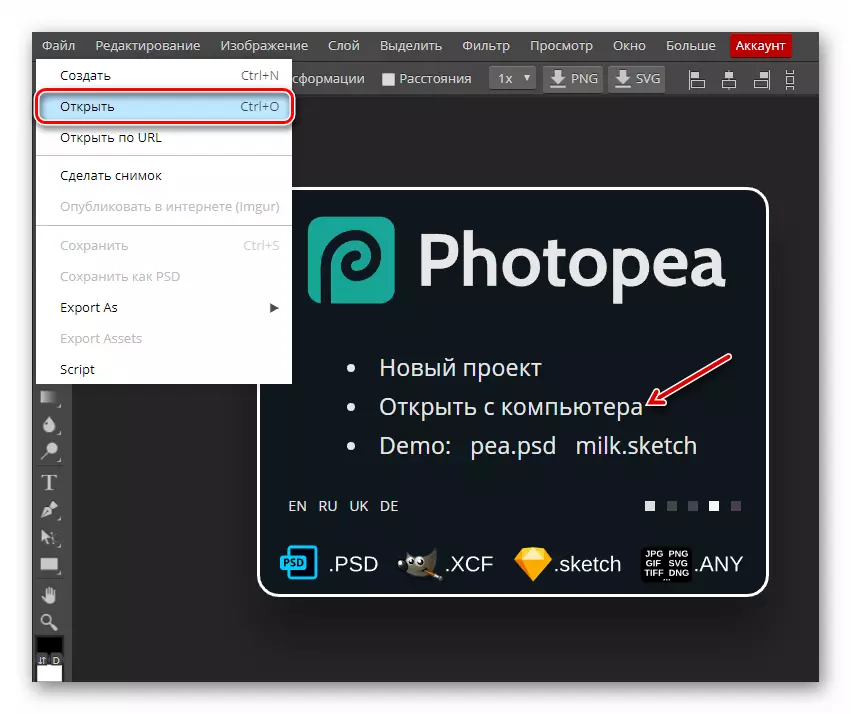
- Por exemplo, ten unha fermosa foto de paisaxe, pero cun pequeno defecto - marca a data de rodaxe. Neste caso, a solución máis sinxela aproveitará un dos grupos de ferramentas de rexeneración: "Punto de restauración de pincel", "restauración de pincel" ou "parche".
Dado que o contido baixo a inscrición ten unha natureza bastante homoxénea, calquera campo de herba próximo pode ser escollido como fonte de clonación.
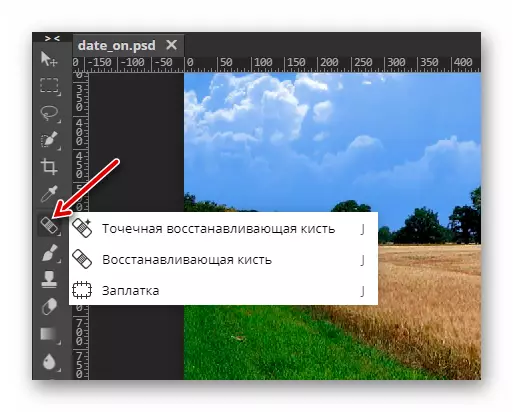
- Aumentar a área desexada da foto usando a tecla "Alt" e a roda do rato ou usar a ferramenta de lupa.

- Define o tamaño conveniente do pincel e rixidez - lixeiramente por riba da media. A continuación, selecciona "Donante" para unha área defectuosa e atravesa coidadosamente por ela.

Se o fondo é moi diferente, no canto do "pincel reductor", use o "selo", cambiando regularmente a fonte de clonación.
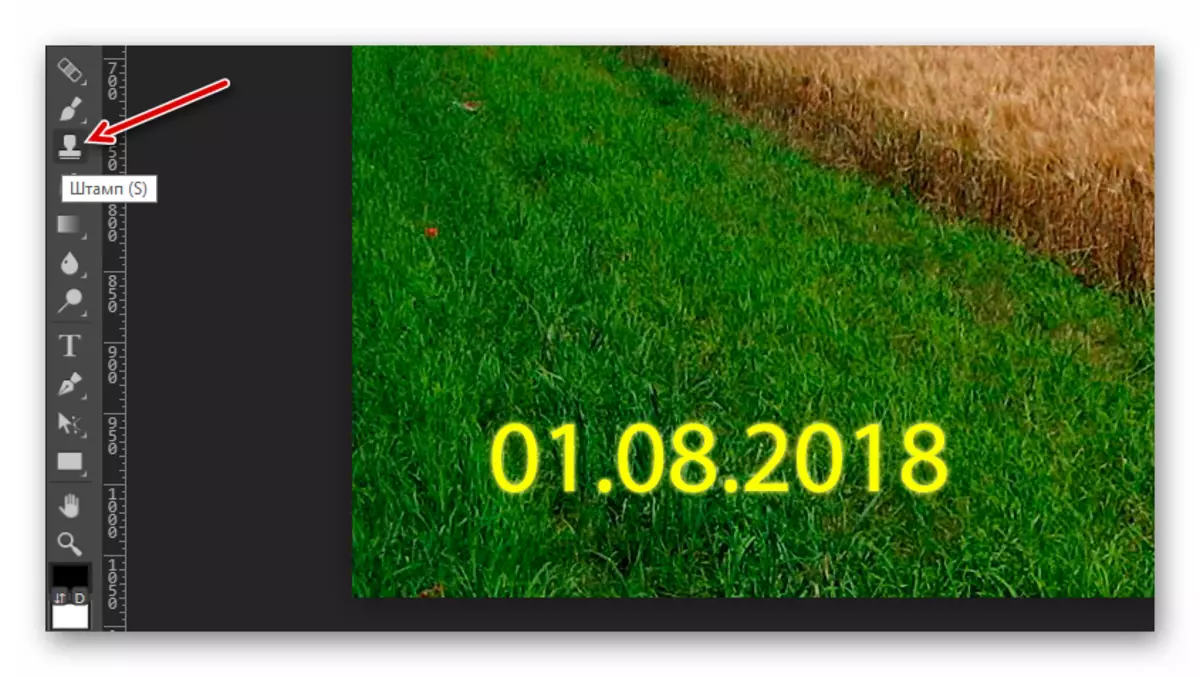
- Terminar de traballar cunha foto, pode exportalo usando o menú "Ficheiro": "Exportar como", onde e seleccionar o formato final do documento gráfico.

Na xanela emerxente, configure os parámetros desexados para a foto final e faga clic no botón Gardar. A imaxe descargarase inmediatamente en memoria do seu ordenador.

Así, pasando algún tempo, pode desfacerse de case calquera elemento non desexado na súa foto.
Método 2: editor pixlr
Editor de fotos populares en liña cunha ampla gama de funcións e as súas características. En contraste co recurso anterior, PIXLR está baseado na tecnoloxía de Adobe Flash, polo que require o seu funcionamento nunha computadora do software correspondente.
Editor de servizos en liña Pixlr
- Como en fotopea, non se require a inscrición no sitio. Simplemente importa unha foto e comeza a traballar con el. Para cargar unha imaxe a unha aplicación web, use o parágrafo apropiado na xanela de benvida.
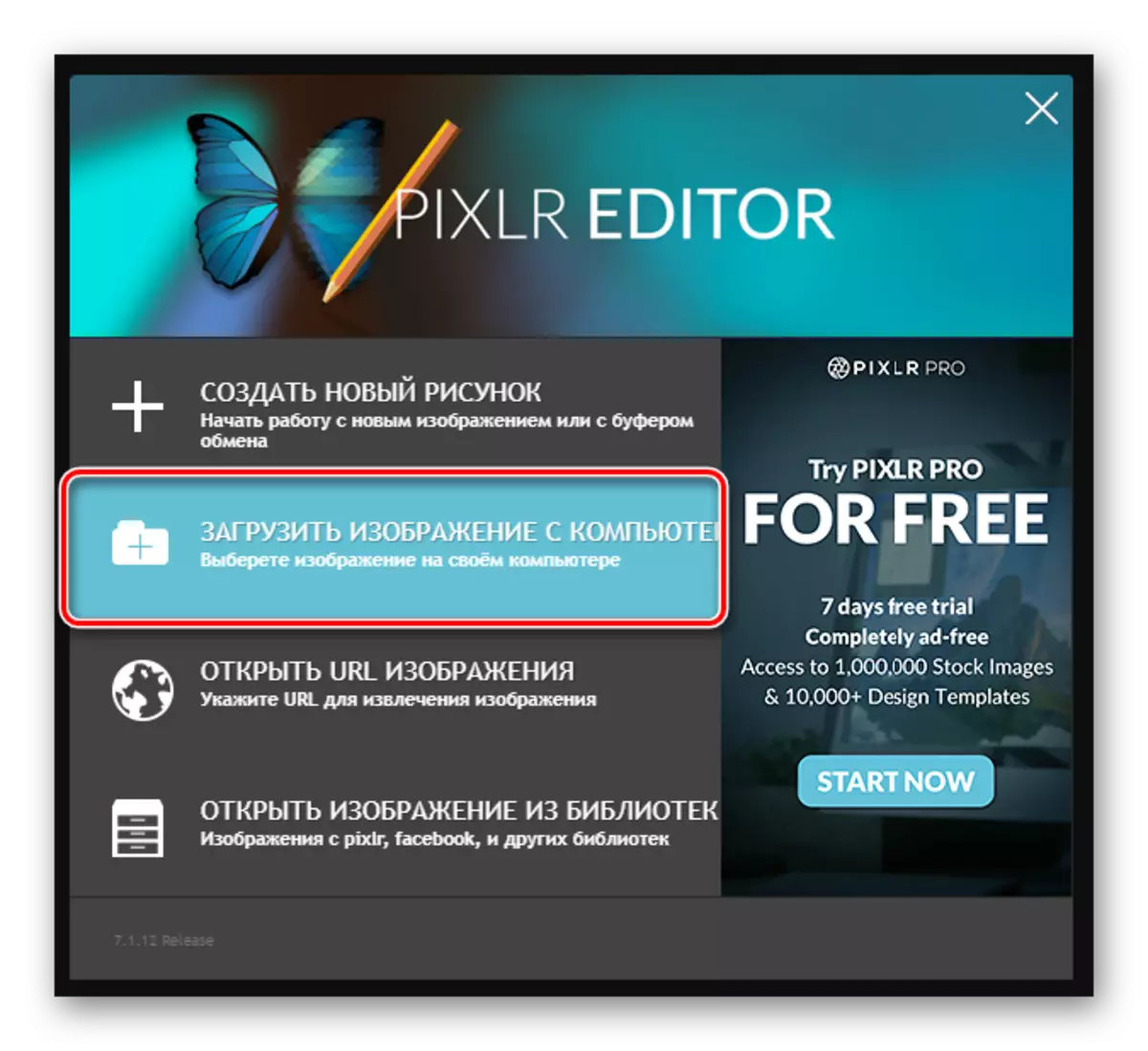
Ben, no proceso de traballo con Pixlr, unha nova foto pode ser importada usando o menú "Ficheiro" - "Abrir a imaxe".

- Usando a roda do rato ou a ferramenta de lupa, aumenta a área desexada a unha escala cómoda.
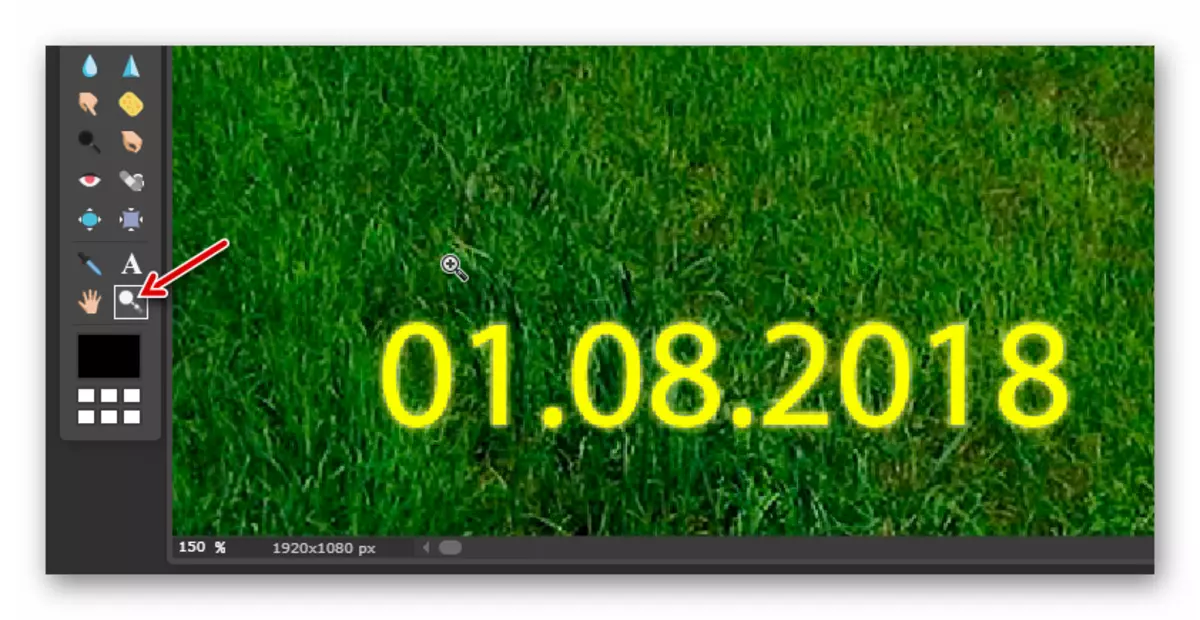
- A continuación, para eliminar unha inscrición da imaxe, use a "ferramenta de corrección de puntos" ou "selo".

- Para exportar a foto procesada, vaia a "Ficheiro" - "Gardar" ou faga clic na combinación de teclas Ctrl + S.

Na xanela emerxente, especifique os parámetros da imaxe almacenada e faga clic no botón "Si".

Iso é todo. Aquí fai case todas as mesmas manipulacións que nun servizo web similar - fotopea.
Ver tamén: eliminamos innecesarios da foto en Photoshop
Como podes ver, elimine a inscrición da foto pode ser sen software especial. Ao mesmo tempo, o algoritmo de accións tanto como sexa posible coma se estiveses traballando nun dos editores gráficos de escritorio.
